Tabla de contenido:
En Windows 11, muchas aplicaciones no dejan de funcionar tan pronto como no las estás usando. Normalmente nos referimos a estas aplicaciones, que realizan acciones entre bastidores, como aplicaciones en segundo plano. Hoy le mostraremos cómo evitar que las aplicaciones se ejecuten en segundo plano tanto a nivel global como del sistema. También explicaremos por qué es posible que desees desactivar las aplicaciones en segundo plano y cuándo debes conservarlas.
¿Deberías detener las aplicaciones en segundo plano o desactivarlas?
Hay varias razones para evitar que las aplicaciones se ejecuten en segundo plano, pero una de las principales son los recursos que utilizan. Cada aplicación en segundo plano utiliza naturalmente una parte de los recursos de su sistema, aunque sea una pequeña cantidad. Sin embargo, sume el impacto de muchas aplicaciones en segundo plano y podría hacer que una máquina de baja especificación sea aún más lenta. En estos casos, es posible que desees desactivar por completo las aplicaciones en segundo plano.
Además de los recursos de hardware, las aplicaciones en segundo plano suelen utilizar recursos de Internet. Esto no es un problema para la mayoría de las personas, pero si tienes un plan de datos muy limitado, las aplicaciones en segundo plano podrían ayudarte a superar ese límite de datos.
Por supuesto, esos datos también van a alguna parte, normalmente a un servidor remoto propiedad del proveedor de la aplicación.. Si los datos en segundo plano incluyen análisis, esto podría poner en riesgo su privacidad.
Entonces, ¿por qué mantener habilitadas las aplicaciones en segundo plano? Básicamente, todo se reduce a la necesidad. Algunas aplicaciones, como un cliente de correo electrónico o mensajería, necesitan enviar datos en segundo plano para poder comprobar si hay alguna actividad nueva. Podemos decir lo mismo de una aplicación que rastrea su ubicación, por ejemplo, como una aplicación de”buscar mi dispositivo”.
¿Pero su aplicación de calculadora? ¿Reproductor de video? Hay pocas razones por las que estas aplicaciones necesiten acceder a recursos en en segundo plano además de enviar datos de telemetría. Podemos desactivarlos de forma segura.
Cómo activar o desactivar todas las aplicaciones en segundo plano para el usuario actual a través de un archivo REG
En este método, lo guiaremos a través del proceso de uso de un archivo REG para habilitar o deshabilitar todas las aplicaciones en segundo plano para su cuenta de usuario. Esta es una forma rápida y eficiente de administrar la configuración de las aplicaciones en segundo plano globalmente para su perfil.
Descargue y extraiga los archivos REG
Comience descargando los archivos de registro que se proporcionan aquí. Una vez descargados, haga clic derecho en el archivo.zip y seleccione “Extraer Todo…“para continuar con la extracción de los archivos a una ubicación especificada. Es posible que tengas que desbloquear la descarga si recibes una advertencia.
Busque la ubicación de extracción deseada y presione”Extraer”
Habilitar o deshabilitar aplicaciones en segundo plano
Para deshabilitar aplicaciones en segundo plano, haga doble clic en el archivo “Disable_Background-Apps_for_Current_User“. Por el contrario, para habilitarlos, haga doble clic en el archivo “Enable_Background-Apps_for_Current_User“. Esta acción generará una advertencia de seguridad.
Presione “Ejecutar“en la advertencia de seguridad
Confirma la acción
Al ver la advertencia de seguridad, haz clic en “Ejecutar“para continuar. Aparecerá una ventana emergente del Editor del Registro solicitando confirmación. Haga clic en “Sí“para aplicar los cambios.
Cerrar el cuadro de diálogo de éxito
Finalmente, aparecerá un cuadro de diálogo de éxito; haga clic en “Aceptar“para completar el proceso.
Cómo habilitar o deshabilitar aplicaciones individuales en segundo plano en la configuración de la aplicación
Este método se centra en administrar aplicaciones en segundo plano de forma individual, lo que le permite ajustar qué aplicaciones se pueden ejecutar en segundo plano según sus preferencias y necesidades.
Configuración de acceso
Presiona el botón Inicio y haz clic en el ícono de configuración en tus aplicaciones fijadas. Alternativamente, puedes usar el acceso directo “Windows + I“para abrir Configuración directamente.
Navegue a Aplicaciones y funciones
En la ventana Configuración, haga clic en “Aplicaciones“en la barra lateral, seguido de “Aplicaciones y características“en el panel principal para ver todas las aplicaciones instaladas..
Haz clic en los tres puntos junto a ella y selecciona “Opciones avanzadas“.
Modificar actividad en segundo plano de la aplicación
Bajo el encabezado “Permitir que esta aplicación se ejecute en segundo plano“, elija su configuración preferida: “Siempre“, “Nunca “ o “Energía optimizada“.
Cómo permitir o detener la ejecución de aplicaciones en segundo plano a través de la configuración de energía
Ajustar la configuración de las aplicaciones en segundo plano a través de las opciones de energía es una excelente manera de administrar cómo las aplicaciones consumen energía de la batería, especialmente para aquellos que buscan extender la vida útil de la batería de su dispositivo.
Abra Configuración
Similar al método anterior , abre la aplicación Configuración desde el menú Inicio o presionando “Windows + I“.
Acceda a la configuración de energía y batería
Haga clic en “Sistema“en la barra lateral, luego seleccione “Energía y batería“en el panel principal para ajustar la configuración relacionada con la energía.
Haga clic en el menú desplegable”Uso de batería”
Administrar actividad en segundo plano
Presiona los tres puntos junto a tu aplicación y selecciona”Administrar actividad en segundo plano“.
Elija la configuración de actividad en segundo plano
En el encabezado”Permitir que esta aplicación se ejecute en fondo“, elija su configuración preferida:”Siempre“,”Nunca“, o “Energía optimizada“.
Cómo habilitar o deshabilitar aplicaciones en segundo plano para todos los usuarios a través del Editor de políticas de grupo local
Para administradores que buscan aplicar configuraciones de aplicaciones en segundo plano en Para todas las cuentas de usuario, el Editor de políticas de grupo local ofrece una poderosa herramienta para aplicar estas configuraciones en todo el sistema. Si usa Windows 11 Home donde falta el Editor de políticas de grupo, aquí hay una solución para usarlo de todos modos.
Abra el Editor de políticas de grupo
Presione el ícono de búsqueda, escriba “gpedit.msc“ y haga clic en el resultado superior para abrir el Editor de políticas de grupo local.
Vaya a Configuración de privacidad de la aplicación
En el Editor de políticas de grupo, navegue a
Configurar los ajustes de la aplicación en segundo plano
Tienes tres opciones: “No configurado“(permite a los usuarios administrar su propia configuración), “Activado“con “Forzar permiso“(siempre permite aplicaciones en segundo plano para todos los usuarios) o “Activado“con “Forzar denegación“(deshabilita las aplicaciones en segundo plano para todos los usuarios). Elija la opción que desee y haga clic en “Aceptar“.
Cómo habilitar siempre aplicaciones en segundo plano para todos Usuarios
Si deseas forzar la actividad en segundo plano para todas las aplicaciones que la soliciten, puedes marcar”Activado“y elegir”Forzar”. Permitir“en el menú desplegable “Predeterminado para todas las aplicaciones“a continuación y presione “Aceptar“.
Esto puede ser útil si no No querrás que tus usuarios desactiven su actividad y se pierdan correos electrónicos o mensajes importantes.
Cómo evitar que las aplicaciones se ejecuten en segundo plano para todos los usuarios
Para desactivar las aplicaciones en segundo plano, no No elijas la opción deshabilitada. En su lugar, marque”Activado“, elija”Forzar denegación“en el menú desplegable”Predeterminado para todas las aplicaciones“a continuación y presione”Aceptar”. “htbG5zPSJodHRwOi8vd3d3LnczLm9yZy8yMDAwL3N2ZyI+ PC9zdmc+”>
Cómo desactivar aplicaciones en segundo plano en Windows 10
Si todavía tienes Windows 10, no Notarás que el proceso para detener la ejecución de aplicaciones en segundo plano no es el mismo. Si tienes dificultades, puedes consultar nuestro tutorial dedicado de Windows 10 sobre el tema.
Cómo identificar y eliminar un proceso en segundo plano específico
Si no es una aplicación en segundo plano en general con la que tienes problemas, sino uno de sus procesos específicos, puedes eliminarla mediante una variedad de métodos. Simplemente siga nuestra guía sobre cómo identificar y finalizar cualquier proceso.
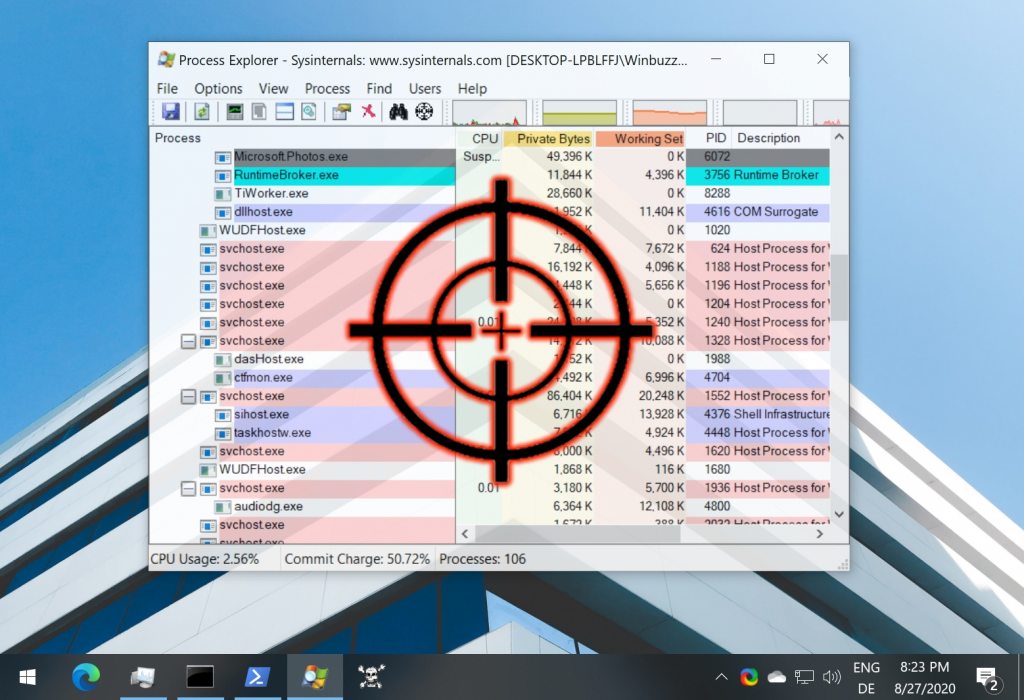
Preguntas frecuentes: preguntas frecuentes sobre la administración de aplicaciones en segundo plano en Windows 11
¿Las aplicaciones en segundo plano afectan el rendimiento de mi computadora?
Las aplicaciones en segundo plano consumen recursos del sistema, como CPU y RAM. Ejecutar varias aplicaciones en segundo plano puede ralentizar tu computadora, ya que estos recursos se dividen entre más procesos. Esto es particularmente notable en dispositivos con capacidad de hardware limitada. Se recomienda monitorear y limitar periódicamente la cantidad de aplicaciones que se ejecutan en segundo plano para mantener un rendimiento óptimo.
¿Cómo puede mejorar la privacidad la desactivación de aplicaciones en segundo plano?
Muchas aplicaciones sincronizan y actualizan datos en segundo plano. en segundo plano, lo que puede implicar el envío de datos a sus servidores. Al deshabilitar aplicaciones en segundo plano innecesarias, limita la cantidad de datos que se comparten, lo que mejora su privacidad. Esto es especialmente relevante para aplicaciones con prácticas de manejo de datos cuestionables o aquellas que no necesitan actualizar información en tiempo real.
¿Qué hace la configuración”Energía optimizada”para aplicaciones en segundo plano?
La configuración”Energía optimizada“minimiza el uso de la batería al permitir que las aplicaciones se ejecuten en segundo plano solo cuando no tiene un impacto significativo en el consumo de energía. Esta configuración es lo suficientemente inteligente como para ajustarse según el nivel actual de la batería y el rendimiento del sistema, lo que garantiza que las aplicaciones esenciales se puedan actualizar según sea necesario sin afectar drásticamente la duración de la batería.
¿El cambio de la configuración de las aplicaciones en segundo plano afectará las notificaciones de las aplicaciones?
Deshabilitar la capacidad de una aplicación para ejecutarse en segundo plano puede afectar su comportamiento de notificación. Para las aplicaciones que dependen de procesos en segundo plano para obtener nuevo contenido o alertas, configurarlas en”Nunca“para ejecutarse en segundo plano puede retrasar o evitar que aparezcan notificaciones hasta que abras la aplicación manualmente. Es esencial equilibrar la necesidad de notificaciones inmediatas con conservación general de recursos.
¿Cuál es el impacto de las aplicaciones en segundo plano en la duración de la batería?
Las aplicaciones en segundo plano consumen significativamente la duración de la batería, ya que continúan funcionando y utilizando recursos incluso cuando no las estés usando activamente. Esta actividad en segundo plano puede incluir revisar el correo electrónico, actualizar las redes sociales o actualizar la información meteorológica, lo que contribuye a un agotamiento más rápido de la batería. Administrar estas aplicaciones de forma eficaz puede ayudar a prolongar la vida útil de la batería de tu dispositivo, especialmente durante largos periodos de tiempo. períodos de uso lejos de fuentes de energía.
¿Puedo controlar las aplicaciones en segundo plano en una conexión medida para ahorrar datos?
En conexiones medidas, administrar la actividad de las aplicaciones en segundo plano es crucial para conservar datos y evitar cargos por exceso. Deshabilitar los datos en segundo plano para aplicaciones no esenciales y hacer uso de conexiones Wi-Fi siempre que sea posible puede reducir significativamente el uso de datos. Windows permite configurar su conexión de red como medida, lo que restringe automáticamente el uso de datos en segundo plano en todo el sistema, incluso en aplicaciones que normalmente consumen más datos.
¿Hay aplicaciones cuya actividad en segundo plano no se puede modificar?
Algunas aplicaciones y servicios integrados en el sistema son cruciales para el funcionamiento de Windows y, por lo tanto, no permiten a los usuarios modificar la configuración de su actividad en segundo plano. Estas excepciones garantizan que los procesos vitales, como las actualizaciones del sistema y los análisis de seguridad, sigan funcionando correctamente para un entorno operativo seguro y actualizado.
¿Por qué algunas aplicaciones no dejan de ejecutarse en segundo plano incluso? después de configurarlas en”Nunca”?
Ciertas aplicaciones, especialmente aquellas que forman parte del sistema o tienen privilegios elevados, pueden ignorar las configuraciones individuales de actividad en segundo plano debido a su papel fundamental en la funcionalidad o la seguridad del sistema. aplicaciones, Windows prioriza la necesidad operativa y la seguridad sobre la configuración especificada por el usuario para mantener la integridad y el rendimiento del sistema.
¿Qué pasa si no puedo encontrar las”Opciones avanzadas”para una aplicación en Configuración de la aplicación?
No todas las aplicaciones ofrecen “opciones avanzadas“para administrar la actividad en segundo plano. Este suele ser el caso de las aplicaciones y utilidades del sistema que están estrechamente integradas en Windows. Para estas aplicaciones, la actividad en segundo plano puede ser esencial para su función y, como tal, Windows no ofrece la opción de ajustar su configuración de fondo.
¿Cómo puedo asegurarme de que las aplicaciones no consuman datos en segundo plano en un plan de datos limitado?
Además de deshabilitar los datos de fondo de las aplicaciones no esenciales, considere designar su conexión de red como medida dentro de la configuración de Windows. Esta acción solicita al sistema y a muchas aplicaciones que limiten su uso de datos automáticamente. Para un control óptimo, permita o deshabilite selectivamente los permisos de datos en segundo plano de aplicaciones individuales a través de la configuración de su aplicación.
¿Es posible deshabilitar la actividad en segundo plano solo para las aplicaciones de Microsoft Store?
Dirigido directamente a Microsoft Store Las aplicaciones para desactivar la actividad en segundo plano no se proporcionan como una configuración global dentro de Windows. Sin embargo, las aplicaciones individuales de Microsoft Store se pueden ajustar a través de su menú específico”Configuración de la aplicación“, donde puede seleccionar si cada una puede ejecutarse en segundo plano.
¿Puede mejorar la habilitación de aplicaciones en segundo plano? ¿Mi experiencia de usuario?
Permitir que ciertas aplicaciones se ejecuten en segundo plano garantiza que se mantengan actualizadas con el contenido más reciente y puedan proporcionar notificaciones oportunas. Por ejemplo, los clientes de correo electrónico, las aplicaciones de mensajería y las aplicaciones meteorológicas pueden proporcione la información más reciente a medida que esté disponible, creando una experiencia de usuario más fluida e interactiva.
¿Cómo afectan las ediciones del registro para administrar aplicaciones en segundo plano la seguridad del sistema?
Realizar cambios en el registro para Administrar aplicaciones en segundo plano es generalmente seguro, siempre que las instrucciones y los archivos provengan de una fuente confiable. Sin embargo, los cambios incorrectos pueden desestabilizar su sistema. Asegúrese siempre de hacer una copia de seguridad de su registro antes de realizar cualquier edición y siga las instrucciones cuidadosamente para minimizar los riesgos para la estabilidad del sistema. y seguridad.
¿Puedo administrar aplicaciones en segundo plano durante períodos de tiempo específicos?
Actualmente, Windows no admite la programación nativa para la actividad en segundo plano de las aplicaciones. Si necesita limitar la actividad en segundo plano a momentos específicos, es posible que se requiera intervención manual o soluciones de software de terceros. Estas herramientas pueden ofrecer un control más granular, pero las evalúan cuidadosamente en cuanto a seguridad y confiabilidad.
¿Cómo puedo revertir los cambios realizados usando los archivos REG?
Para deshacer los cambios aplicados por los archivos REG, usted necesita ejecutar el archivo REG homólogo que revierte la modificación inicial (por ejemplo, si inicialmente ejecutó un archivo para deshabilitar aplicaciones en segundo plano, ejecutaría el archivo de habilitación para revertir). Estas acciones modificarán directamente la configuración del registro a su estado original. Asegúrese siempre de tener una copia de seguridad de los datos importantes antes de continuar con las ediciones del registro.